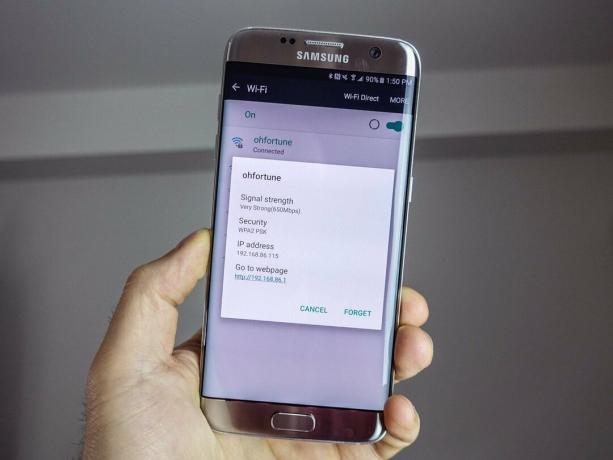
Samsung Galaxy S7 ar putea fi unul dintre cele mai bune telefoane ale anului, dar uneori suferă de probleme Wi-Fi care se încurcă cu experiența ta.
Dacă Galaxy S7 suferă de unele probleme Wi-Fi, iată câteva lucruri pe care le puteți încerca să vă reconectați.
- Dezactivați / activați Wi-Fi
- Resetați routerul
- Uitați și reînvățați rețeaua
- Actualizați-vă software-ul
- Încercați o altă rețea
- Vino mai aproape
- Verificați setările routerului
- Asigurați-vă că Wi-Fi este întotdeauna activat
- Dezactivați modul de economisire a energiei
- Modificați setările de criptare de pe router
- Obțineți un router nou
- Extensoare / repetatoare de autonomie
Ați încercat să îl opriți și să îl reporniți?
Da, se pare că glumesc, dar nu sunt. Încercați să dezactivați Wi-Fi, apoi opriți telefonul. Porniți din nou telefonul și apoi porniți din nou Wi-Fi.
Uneori are nevoie doar de o lovitură rapidă, dar pentru a porni din nou, oprirea și pornirea ar putea fi copita de care are nevoie.
Resetați routerul
Uneori, routerul dvs. poate deveni puțin lent și are nevoie doar de o reîmprospătare. Deconectați-l sau opriți-l timp de cel puțin 30 de secunde, apoi declanșați-l din nou.
Uită și învață din nou
Uneori, problema Wi-Fi ar putea avea legătură cu modul în care Galaxy S7 se conectează la rețeaua dvs. Încercați să uitați rețeaua, apoi reconectați-vă la ea.
Verizon oferă Pixel 4a la doar 10 USD / lună pe noile linii nelimitate
Iată cum:
- Lansa Setări de pe ecranul de pornire, Notification Shade sau sertarul aplicației.
- Atingeți Wifi.
- Apasă pe reţea ești conectat la.
-
Atingeți A uita.
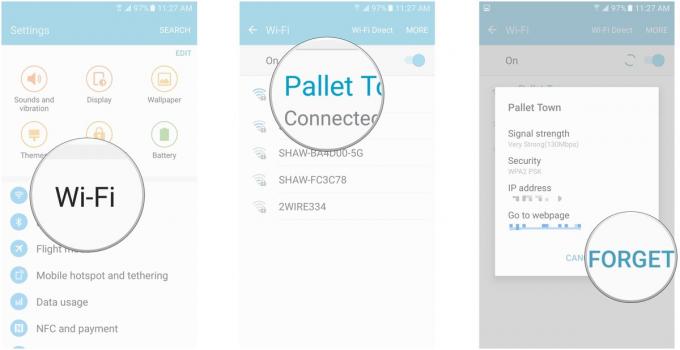
- Apasă pe reţea din nou pentru a vă reconecta la el.
- Introduceți fișierul parola dacă există una.
-
Atingeți Conectați.
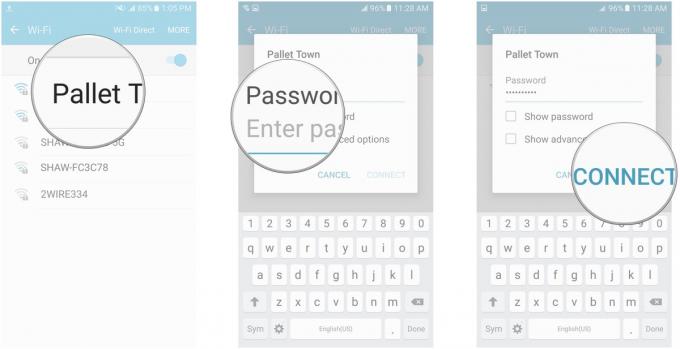
Software-ul dvs. este actualizat?
Uneori, dacă nu v-ați actualizat la cea mai recentă versiune de software de pe ambii Galaxy S7 și routerul dvs., este posibil să aveți probleme la conectare.
Iată cum să vă asigurați că sunteți la curent cu Galaxy S7:
- Lansa Setări de pe ecranul de pornire, Notification Shade sau sertarul aplicației.
- Atingeți Despre dispozitiv.
- Atingeți Descărcați actualizările manual. Telefonul dvs. va verifica apoi și va descărca orice actualizări.
-
Atingeți Mai tarziu, Instalați peste noapte, sau Instaleaza acum pentru a alege când doriți instalarea actualizării.
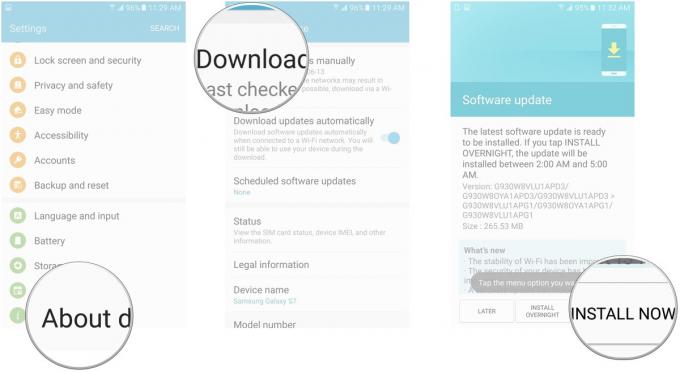
Încercați o altă rețea
S-ar putea ca rețeaua la care încercați să vă conectați să aibă o acoperire destul de slabă. Încercați să vă conectați la o altă rețea Wi-Fi și să vedeți dacă asta face diferența.
Cel mai bun mod de a testa acest lucru ar fi să încercați o rețea în afara casei dvs., doar în cazul în care routerul dvs. este adevărata problemă.

Vino mai aproape
Acesta este un alt lucru evident, dar iată: apropiați-vă de routerul fizic. Dacă întâmpinați probleme de conectivitate, încercați să vă apropiați de routerul însuși. Acest lucru este valabil mai ales dacă sunteți conectat pe frecvența de 5 Ghz, deoarece acesta parcurge distanțe mai mici decât frecvența de 2.4 GHz mai omniprezentă (și mai predispusă la interferențe).
Verificați setările routerului
Uneori este doar o chestiune de a trece la alte banda pe routerul dvs. dual band. Încercați să treceți la 2,4 GHz în setările software-ului routerului. Are o gamă mai largă și se poate conecta mai bine la Galaxy S7.
Asigurați-vă că Wi-Fi este întotdeauna activat
În setările Wi-Fi de pe Galaxy S7, aveți trei opțiuni care controlează când este activat Wi-Fi. Dacă conexiunea dvs. este nepotrivită, va trebui să vă asigurați că Wi-Fi este întotdeauna conectat, chiar și atunci când telefonul dvs. doarme (adică ecranul este oprit). Iată cum!
- Lansa Setări de pe ecranul de pornire, Notification Shade sau sertarul aplicației.
- Atingeți Wifi.
-
Atingeți Mai Mult în colțul din dreapta sus al ecranului.
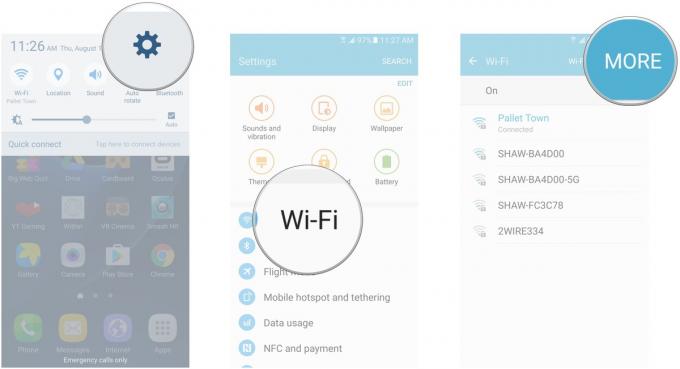
- Atingeți Avansat.
- Atingeți Păstrați conexiunea Wi-Fi în timpul somnului.
-
Atingeți Mereu.
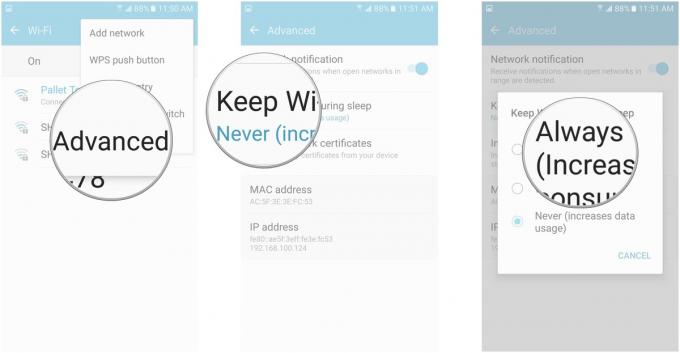
Acest lucru va opri Galaxy S7 să se deconecteze de la rețeaua Wi-Fi de fiecare dată când ecranul se oprește.
Dezactivați modul de economisire a energiei
Modul de economisire a energiei încetinește performanța Galaxy S7 pentru a economisi bateria, ceea ce poate împiedica conectivitatea Wi-Fi.
Opriți-l în umbra de notificare. Dacă îl aveți activat dintr-un motiv, atunci încărcați-vă telefonul și vă faceți griji despre Wi-Fi mai târziu!

Modificați setările de criptare de pe router
Intrăm într-un teritoriu mai tehnic acum și acesta ar trebui să fie unul dintre ultimele lucruri pe care le încercați. Eliminați criptarea din router (consultați manualul de instrucțiuni al routerului, deoarece fiecare marcă va fi diferită).
Aceasta va crea o rețea „deschisă”, ceea ce înseamnă că nu veți avea nevoie de o parolă pentru a vă conecta. Dacă acest lucru vă rezolvă problemele Wi-Fi, este posibil să existe o problemă cu software-ul routerului. In timp ce noi mereu vă recomandăm să mențineți o criptare puternică între telefon și router, căutați să activați un protocol diferit atunci când reactivați criptarea. Dacă utilizați AES, încercați să îl schimbați în TKIP (deși vă încurajăm insistent să rămâneți cu WPA2-PSK (AES) odată ce problemele au fost rezolvate).
Obțineți un router nou!
Dacă nu ai deloc noroc și tu știu Galaxy S7 nu este problema, atunci probabil că va trebui să vă actualizați routerul.
Alegeți ceva dual band care folosește 802.11 ac. Vă recomandăm Google OnHub construit de ASUS.
Dacă toate celelalte nu reușesc
Dacă aveți un router nou și știți că Galaxy S7 nu este problema și totul a fost testat corect cu furnizorul dvs. de servicii de internet, atunci poate că locuința dvs. nu este prietenoasă cu Wi-Fi. Este în regulă, multe nu sunt.
Ca un efort de ultimă oră, ați putea dori să încercați un extensor / repetor de gamă Wi-Fi. Acestea, de obicei, se conectează la o priză de curent undeva în casa ta, într-un mod Barrel of Monkeys, în sensul că preiau semnalul Wi-Fi și îl difuzează, adăugând mai multă autonomie semnalului tău.
Dacă descoperiți că Wi-Fi funcționează excelent în apropierea routerului, dar e de rahat în altă parte a casei dvs., plasați strategic un extender și problemele dvs. pot fi rezolvate. Unele extensii vă ajută chiar să identificați punctele moarte.
Există multe dintre care puteți alege, așa că verificați Rezumatul Window Central pentru a vă asigura că obțineți ceea ce aveți nevoie.
Care este soluția ta?
Ați întâmpinat probleme Wi-Fi cu Galaxy S7 și le-ați remediat într-un mod care nu este menționat aici? Distribuiți în comentariile de mai jos!
Este posibil să câștigăm un comision pentru achiziții folosind linkurile noastre. Aflați mai multe.

Tot ce trebuie să știți despre PS5: data lansării, prețul și multe altele.
Sony a confirmat oficial că lucrează la PlayStation 5. Iată tot ce știm despre asta până acum.

Nokia lansează două noi telefoane Android One bugetare sub 200 USD.
Nokia 2.4 și Nokia 3.4 sunt cele mai recente adăugiri la gama de smartphone-uri bugetare HMD Global. Deoarece ambele sunt dispozitive Android One, li se garantează că primesc două actualizări majore ale sistemului de operare și actualizări regulate de securitate timp de până la trei ani.

Tot ce știm (până acum) despre Google Pixel 5.
Suntem încă câteva luni de la prezentarea de către Google a Pixel 5, dar asta nu înseamnă că este prea devreme pentru a specula ce ar putea oferi. Iată tot ce știm până acum!

Iată cele mai bune tampoane de încărcare fără fir pentru Galaxy S7.
Deci tocmai ați primit Galaxy S7 și acum doriți să îl încărcați fără a fi nevoie să îl conectați de fiecare dată? Ei bine, există o serie de opțiuni disponibile pentru a le verifica, așa că haideți să vedem care sunt unele dintre ele.
